EPUB格式是由国际数字出版论坛(IDPF)发明的一种开放、免费的电子书标准。其完整形式为电子出版物,使用此标准创建的文件扩展名为.epub。因此,如果人们想在Android上阅读电子书,最好将PDF格式转换为EPUB格式。有许多基于Android系统的工具可将PDF格式转换为EPUB格式。本文将介绍5个Android版PDF转换器应用程序。
最好的5个Android版PDF格式到EPUB格式转换器应用程序
1. ePUBator
ePUBator是一款离线的PDF格式到EPUB格式转换器,由Ezio Querini创建。它可以识别PDF文件中的文本,然后将文本提取到EPUB格式中。撰写本文时,ePUBator的最新版本为v0.11。EPUBator适用于Android OS 2.2或更高版本。
产品特点:
l PDF文件提取基于iText库,iText是一个可以操作PDF文件的开源库
l 可以离线运行
l 无广告
l 尝试着只提取GIF、PNG和JPG图像
l 可从表格中提取内容
l 不可提取任何字体的大小或样式
l 可将EPUB文件保存在PDF文件的同一目录中
l 可创建与PDF文件同名的EPUB文件,并且首页标题也与PDF文件的相同
优点:
l 不需要连接互联网
l 可免费使用、无广告
l 更安全,因为它不会将PDF文件上传到任何不安全的互联网
缺点:
l 更安全,因为它不会将PDF文件上传到任何不安全的互联网
l 图片不能放置在PDF文件中的同一位置,而是放在了电子书的末尾
l 当书籍太大时,将无法提取PDF文件的文本
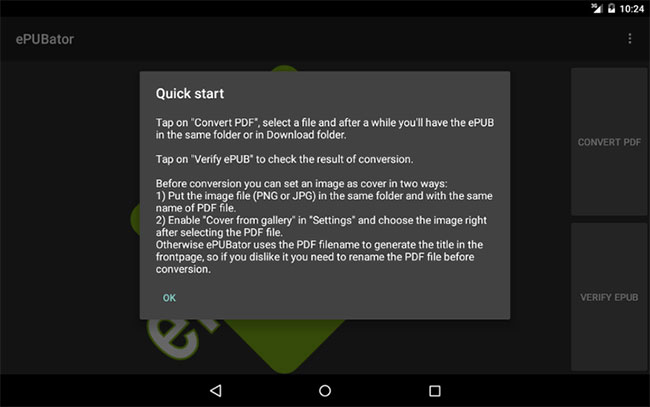
2. ePUB Converter
ePUB Converter是另一款免费、开源的PDF格式到EPUB格式Android应用程序。EPUB Converter实际上受到Ezio Querini创建的ePUBator的启发。撰写本文时,ePUB Converter的最新版本是0.4版,此应用程序至少需要Android操作系统2.2及更高版本。
产品特点:
l 与第一款应用程序一样,其文件提取也基于iText库
l 用户可以设置它在后台运行
l 可以离线运行
优点:
l 用户无需上传文件到任何网站进行转换,该程序可以离线运行。
l 可免费使用。
l 界面简洁,方便用户使用。
缺点:
l 与多列PDF文档表现不一致
l 用户很难找到转换后的ePub图书

3. Media Converter(MP3和视频)
这是另一款很棒的Android应用程序,可将PDF格式转换为EPUB格式。您需要的是一个活跃的互联网连接来进行转换。PDF格式到EPUB格式的转换只是Media Converter进行的其中一种转换,用户可以将多种格式转换为其他常用格式。Media Converter的最新版本是1.0。这个应用程式仅适用于Android OS 2.1及更高版本。
产品特点:
l 需要在线运行。
l Media converter是一款用于文件转换的网络浏览器应用程序。
l 可以在所有常见格式之间进行转换。
优点:
l 下载一次,就可以执行很多转换。
缺点:
l 需要活跃的互联网连接才能运行此应用程序。
l 有些人无法导入文件进行转换。
4. 万兴PDF:从PDF格式到EPUB格式
Android版万兴PDF是另一款从PDF格式到EPUB格式转换的Android应用程序。和其他转换器一样,它也可以离线运作。它采用与前两个应用程序相同的技术来从PDF文件中提取文本并将其转换为ePub格式。该应用程序至少需要Android操作系统2.2或更高版本。
产品特点:
l 可以修改或删除USB存储的内容。
l 可以很好地处理文本。
优点:
l 不需要互联网连接。
l 可以访问USB设备。
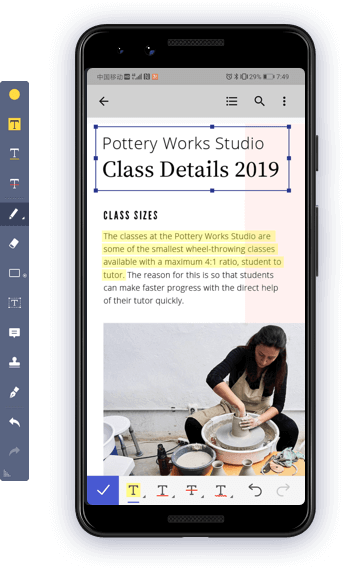
5. EPUB Generator(PDF格式转换为EPUB格式)
EPUB Generator是一款功能强大的能将PDF格式转换为标准的EPUB格式的电子书生成器。它直接从设备资源进行转换,不需要任何活跃的互联网访问。该应用程序的最新版本是1.4.1,而要运行此应用程序需要Android 2.2或更高版本。
产品特点:
l 不需要DRM(数字版权管理)。
l 用户可以更改电子书的封面图像。
l 可以将完整的图像库转换为EPUB格式。
优点:
l 可以自定义更改电子书的封面图像。
缺点:
l 需要使用EPUB阅读器才能查看转换结果。
Windows电脑中将PDF格式转换为EPUB格式的桌面工具
上面所说的Android版PDF格式到EPUB格式转换器应用程序大多数用于PDF图书。如果想要将任何PDF文件转换为ePub文件,以便在Android上阅读,最好的方法是使用桌面工具将PDF格式转换为EPUB格式,然后再传输到Android设备。有许多工具可将台式电脑上的PDF格式转换为EPUB格式。其中,最好的PDF格式到EPUB格式转换器是万兴PDF,它是一款多功能的桌面工具,不仅可以将PDF格式转换为EPUB格式,还可以在所有文档格式之间进行转换。
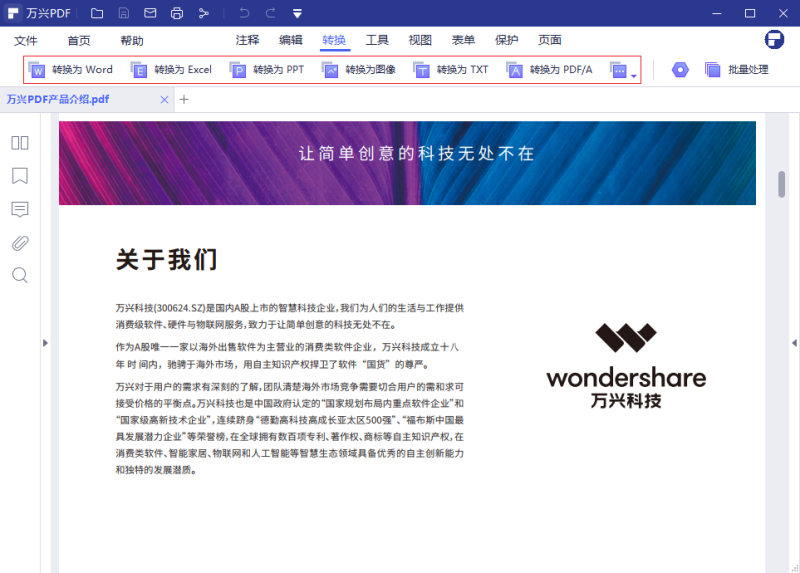
万兴PDF的功能:
l 可以转换受密码保护的PDF文件。
l 可以使用密码保护PDF文件。
l 可以使用高级OCR功能将扫描的PDF文件转换为可编辑的文本。
如何将PDF文件转换成EPUB文件
第一步:上传文件
在电脑上安装万兴PDF后,单击主窗口上的“打开”按钮来上传想要转换的PDF文件。

第二步:转换为Epub格式
单击“转换”,在“转换为PDF/A”后面的“更多”里面找到“转换为Epub”,自定义保存位置后,单击“保存”,完成流程。

第三步:保存PDF文件
将PDF文件转换为EPUB格式后,需要保存该文件。单击“文件”选项卡,然后选择“另存为”。
将PDF文件转换为EPUB格式后,您可以尝试将EPUB文件传输到Android手机。这样您就可以在Android设备上阅读它。






